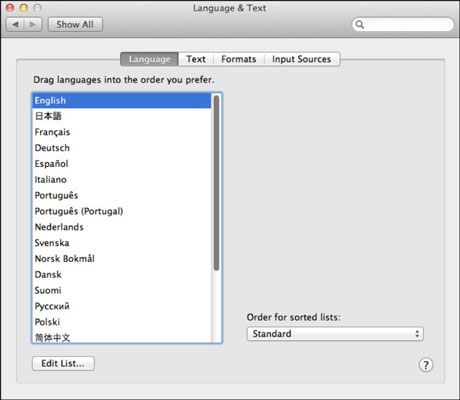Idioma y texto preferencias de tu MacBook
Su idioma y texto preferencias son dos áreas que le permiten establecer algunas preferencias que harán de tu MacBook mucho más adecuado para usted específicamente.
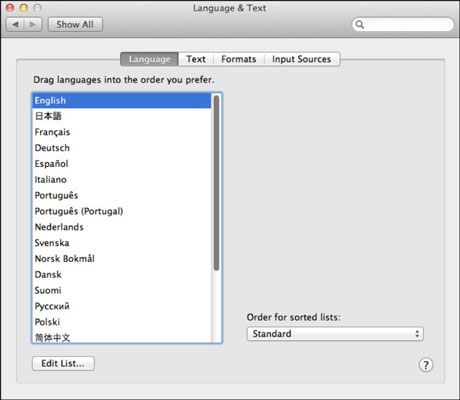
Idioma: Elija el orden preferido para el uso del idioma en los menús y cuadros de diálogo, así como las normas que Mac OS X que utilizará para las listas ordenadas.
Texto: Especificar combinaciones de caracteres que serán reemplazadas automáticamente con caracteres especiales. Por ejemplo, León reemplazará automáticamente la combinación TM con el carácter especial # 153-. También puede seleccionar un idioma para la revisión ortográfica y encienda " inteligente " cotizaciones (en León elige marcas dobles o individuales de cotización para usted). Tenga en cuenta que estos ajustes pueden ser anulados por las preferencias establecidas dentro de las aplicaciones - por ejemplo, Microsoft Word.
Formatos: Encuentra las siguientes configuraciones aquí:
Fechas: Puedes seleccionar una región y usar sus convenios actualizados (por ejemplo, mes-día-año frente día-mes-año) o hacer clic en el botón Personalizar para crear un formato personalizado para la fecha completa (Sábado, 24 de septiembre 2011) , fecha larga (24 de septiembre, 2011), la fecha media (24 de septiembre 2011), y la fecha corto (09/24/2011) utilizado a lo largo de Mac OS X.
Horario: Haga clic en Personalizar para configurar el aspecto del tiempo completo (7:18:30 PM Central Standard), mucho tiempo (7:18:30 PM CST), mediana (7:18:30 PM), y el tiempo corto (7: 18 PM) aparece en León. También puede especificar diferentes sufijos de la mañana (am) y tarde (pm).
Números: Estos ajustes de convenciones determinan los separadores utilizados para un gran número o números con decimales, así como el símbolo de moneda que desea utilizar y donde aparece en un número. También puede elegir entre estándar (EE.UU.) y sistemas de medida métricas.
Fuentes de entrada: Cada casilla de verificación activa o desactiva las distribuciones de teclado disponibles en el menú de entrada. (Para mostrar el menú de entrada en la barra de menús del Finder, haga clic en el Salón del menú de entrada casilla de verificación Barra de menús para seleccionarlo.) Haga clic en el botón de Atajos de teclado para cambiar los atajos para cambiar los diseños y métodos de entrada.
Sobre el autor
 Fecha y hora de preferencias de tu MacBook
Fecha y hora de preferencias de tu MacBook Haga clic en el Preferencias Fecha Icono de tiempo para mostrar las opciones que puede utilizar para establecer la zona horaria, la fecha actual, o incluso para fijar el MacBook para mostrar la hora militar.Las tres fichas aquí estánFecha Hora:…
 Preferencias de ahorro de energía en el MacBook
Preferencias de ahorro de energía en el MacBook El panel Economizador de la sección Hardware de la ventana de Preferencias del Sistema es donde usted puede ayudar a prolongar la vida de la batería del MacBook por familiarizarse con el modo de suspensión.Mueva el control deslizante del sueño…
 Configuración de red Firewire y wi-fi en el MacBook
Configuración de red Firewire y wi-fi en el MacBook Acceder a la FireWire y configuración de la red Wi-Fi desde el panel Red en el MacBook. Los ajustes FireWire y AirPort en la hoja de avanzada son las mismas que las de Ethernet.Sin embargo, cuatro ajustes son únicos en el panel de estado de…
 Impresión y preferencias de escaneo en su macbook
Impresión y preferencias de escaneo en su macbook La impresión Panel de preferencias de digitalización de la sección Hardware de la ventana de Preferencias del Sistema es donde Apple reconoce el ascenso de las impresoras multifunción con escaneado y fax características incorporadas.Haga clic…
 Compartiendo preferencias en su macbook
Compartiendo preferencias en su macbook Los ajustes de preferencias Sharing en tu MacBook le permiten controlar todos los tipos de compartir y cambiar el nombre de red predeterminado asignado a su MacBook.Haga clic en el botón Editar para cambiar el nombre de red predeterminado asignado…
 Preferencias de sonido en tu MacBook
Preferencias de sonido en tu MacBook El panel de preferencias de sonido de la sección Hardware de la ventana de Preferencias del Sistema es donde se puede ajustar el volumen de audio y sonido mudo. Para ajustar el volumen general de audio del sistema, arrastre el control deslizante de…
 Elija un estilo de escritura en la palabra 2011 para mac
Elija un estilo de escritura en la palabra 2011 para mac Word 2011 para Mac ha escrito estilos en la Ortografía y Gramática preferencias. Un estilo de escritura dice la Palabra en Office 2011 para Mac qué reglas a seguir cuando verifica la ortografía y la gramática. Elija un estilo de escritura que…
 Personalización de listas numeradas en Word 2011 para Mac
Personalización de listas numeradas en Word 2011 para Mac Las listas numeradas que cree en Word 2011 para Mac no tienen que mirar todo lo mismo. Personaliza listas numeradas mediante el uso de la cinta de opciones en Office 2011 para Mac. En primer lugar, poner el cursor de inserción dentro de un nivel de…
 Personalización de los atajos de teclado de la palabra en la oficina 2011 para mac
Personalización de los atajos de teclado de la palabra en la oficina 2011 para mac Mac OS X tiene sus propios atajos de teclado, además de los atajos de teclado de Word. Al pulsar una tecla o una combinación de teclas, Mac OS X busca primero para ver si una tarea se asigna a ese acceso directo en las preferencias del sistema Mac…
 Office 2011 para Mac: encontrar y configurar las preferencias de correo de Outlook
Office 2011 para Mac: encontrar y configurar las preferencias de correo de Outlook Perspectivas 2011 para Mac ofrece cientos de formas de personalizar la forma en que se presentan los mensajes, procesados, y sus respuestas a. Se puede acceder a estas opciones en el cuadro de diálogo Preferencias de Outlook, que se abren por la…
 Office 2011 para Mac: fechas y horas en formato excel
Office 2011 para Mac: fechas y horas en formato excel Excel 2011 para Mac tiene fantástica fecha y capacidades de cálculo de tiempo. Al utilizar hojas de cálculo de Excel, lo que necesita saber sólo dos secretos: Cada día está representado por un número entero, llamaste numero de serie, y partes…
 Acceso a caracteres especiales y las lenguas extranjeras en los teclados mac
Acceso a caracteres especiales y las lenguas extranjeras en los teclados mac Macs que permiten introducir texto en una amplia variedad de idiomas. En la barra de menú en la parte superior derecha, debería ver un poco de la bandera nacional, correspondiente al idioma del teclado (que hizo esta selección durante el proceso…